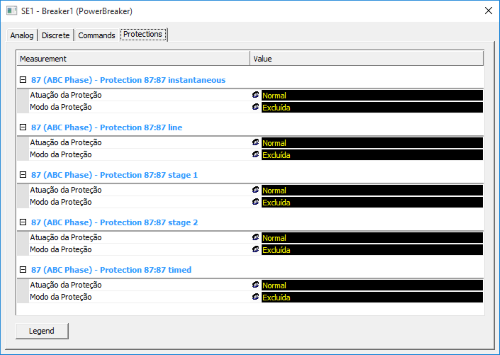O Elipse Power utiliza uma estrutura de templates, que visa a criação de padrões que permitem uma significativa redução no tempo de engenharia, facilitando o desenvolvimento de novas aplicações e a expansão e manutenção de aplicações já existes. Os templates são utilizados para padronizar as configurações das medidas analógicas e discretas, bem como também dos comandos e proteções.
Este artigo demonstra como tornar a descrição de um template (texto que será mostrado na tela de operação) variável, possibilitando assim a criação de templates genéricos.
Solução:
Para criar um template com descrição variável, deve-se utilizar chaves-coringa em sua descrição. Através da utilização de chaves ({}), é possível acessar o valor de qualquer propriedade dos objetos Medida, Comando ou Proteção que esteja associada ao template genérico.
Para ilustrar esta solução, será discutido o seguinte caso:
O cliente necessita supervisionar a proteção 87 (proteção diferencial), que contém diversas variações, tais como: 87 estágio 1; 87 estágio 2; 87 linha; 87 instantâneo; 87 temporizado; etc. No Elipse Power, a solução mais comum para criar proteções que contém descrições diferentes seria criar um template de proteção para cada umas das variações; no entanto, isso demandaria um maior tempo de desenvolvimento. Neste caso então, em vez de criar um template para cada variação da proteção, será criado um template de proteção genérico, cuja descrição seja editável. Para criar este template, siga estes procedimentos:
1. Acesse a aba Proteções do Elipse Power e adicione um novo template de proteção através da opção Adicionar.
2. Configure o nome e sigla desta proteção. Neste exemplo, serão utilizados os seguintes dados:
Nome: “Proteção Diferencial”
Sigla: “87”
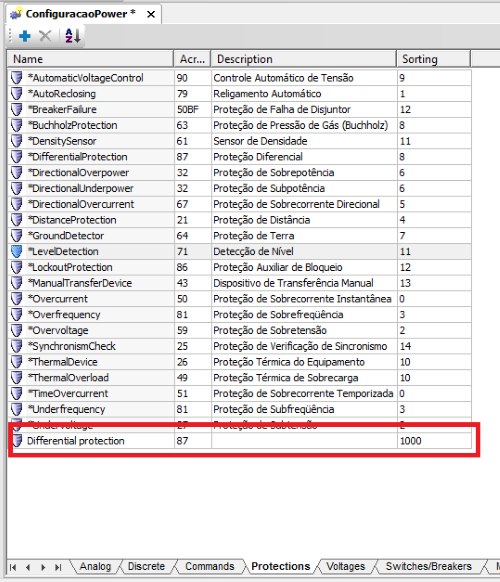
3. Para acessar o valor de uma propriedade do objeto Proteção, deve-se utilizar chaves ({}). Neste exemplo, será utilizado o texto configurado na propriedade DocString deste objeto. A descrição do template será a seguinte:
Descrição: “Proteção 87: {DocString}”
4. Após criar o template genérico, é necessário criar as Proteções na estrutura de dados do Elipse Power. Para isto, insira a pasta Protections no objeto que irá conter as Proteções.
5. Dentro desta pasta, insira um objeto Proteção para cada variável desejada (87 estágio 1, 87 estágio 2, 87 linha, 87 instantâneo, 87 temporizado). Então configure-as do seguinte modo:
Nome: “XXX” (de acordo com o padrão do cliente)
Tipo: “Proteção Diferencial”
DocString: descrição da variação
6. Ao final, as proteções estarão configurados da seguinte forma:

Pronto! A criação dos objetos com descrições variáveis está finalizada.
Logo após, rode a aplicação, abra a janela PowerExplorer referente ao objeto onde as proteções foram criadas, e verifique na aba Proteções que o texto exibido na tela está de acordo com cada variação da Proteção: